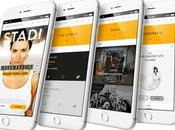Salve a tutti, in questo tutorial di photoshop vi mostrerò come fare uscire un soggetto al di fuori della cornice, quest’effetto si chiama ‘Out of Mind’ e prevede un fotomontaggio che permette al soggetto della fotografia di uscire da una cornice che andremo a creare.
Seguiamo i vari passaggi e vediamo come andare a creare questa foto e stupire tutti i nostri amici.
PASSO 1
Scegliamo una fotografia, io ho scelto Osvaldo della Roma, apriamo Photoshop sblocchiamo il livello bloccato ( cliccando due volte sul lucchetto posto sul livello, poi si apre uno specchietto e basterà premere su ‘ok’) e selezioniamo il soggetto lasciando al di fuori la parte che vogliamo che esca dalla cornice, in questo modo :

Successivamente, tenendo sempre selezionato la parte del soggetto (come la figura di sopra) andiamo in Modifica → Copia e poi clicchiamo nuovamente Modifica → incolla. Andiamo ora sul nuovo livello che si è creato e tenendolo selezionato andiamo in Livello → Stile Livello → Traccia. Settiamo i seguenti parametri nello specchietto che si aprirà :
Colore bianco
Dimensione : 6 px
Pozione interno
Metodo fusione : normale
Opacità 100 %
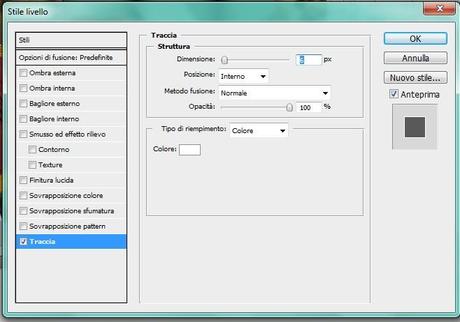
Premiamo poi su ‘Ok’ e noteremo una specie di cornice bianca intorno al nostro soggetto, fatto questo siamo a metà dell’opera.
PASSO 2
Dopo aver creato la cornice intorno al nostro soggetto, oscuriamo per un attimo il livello creato per ultimo e con lo strumento lazo, o con lo strumento selezione rapida, andiamo a selezionare le parti che dovrebbero uscire al di fuori della cornice, per esempio la testa. Selezioniamo la testa con uno dei due strumenti ( più o meno il risultato deve essere come sotto) e infine andiamo su Modifica → Copia e poi clicchiamo nuovamente Modifica → incolla. Si creerà un nuovo livello e lo portiamo in cima a tutti gli altri… evidenziando i livelli noterete che la testa esce al di fuori della cornice.

Ripetete ora l’operazione con il braccio e e con qualsiasi altra cosa volete, e alla fine ricordate di trasportare il nuovo livello in cima. Fatto questo possiamo completare il tutorial.
PASSO 3
Eseguito questo passaggio ora non ci resta che evidenziare nuovamente tutti i livelli, tranne lo sfondo, ed ecco qui la nostra opera completa, ovviamente potrete caratterizzare la cornice con i vari stili o pattern, sta a voi la scelta del coloro. Spero che il tutorial sia piaciuto , potete lasciare dei commenti se avete dubbi o altro .
Allora? Cosa aspettate? Stupite i vostri amici e realizzate il vostro soggetto con lo stile sopra descritto!
Buon tutorial da Stilegames.com
{lang: 'it'}Visite Articolo :53